Jak zabránit vaší hvězdě Cam od nahrávání zvuku

Nest Cam dokáže zachytit zvuk při nahrávání videa, abyste slyšeli, co se děje. Nicméně, pokud nepotřebujete zvuk, můžete jej vypnout, abyste ušetřili jen trochu šířky pásma a dat.
Existuje spousta případů, kdy by mikrofon Nest Cam mohl být prospěšný, zejména proto, že vás může poslat upozornění na základě šumu. Takže pokud váš pes začne štěkat, ale nikde není v pohledu kamery, budete stále upozorněni, takže se můžete přihlásit, abyste zjistili, co se děje.
Mikrofon na Nest Cam je také skvělý, pokud má chcete obousměrnou hlasovou komunikaci - můžete mluvit s tím, kdo je na druhém konci tím, že mluví do svého smartphonu pomocí aplikace Nest. Kdokoliv poblíž kamery Nest Cam vás slyší a oni vás mohou sdělit zpět.
Pokud vypnete zvuk na vaší Nest Cam, nebudete moci dělat nic z toho, ale pokud zjistíte, že nemáte Využijte těchto funkcí, není žádný důvod, proč mikrofon zapnutý a naslouchat, takže zde je jak to vypnout.
Spusťte otevření aplikace Nest v telefonu a klepnutím na živé zobrazení Nest Cam
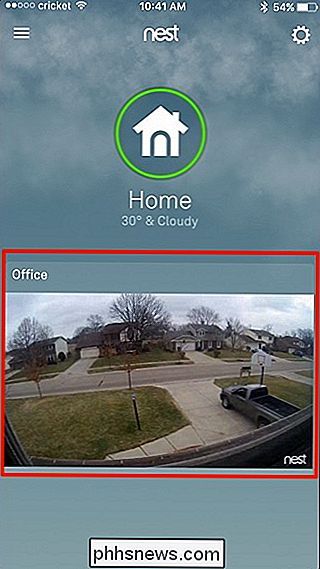
Klepněte na ikonu ozubeného kola v pravém horním rohu obrazovky.

Přejděte dolů a vyberte ze seznamu položku "Zvuk".

Klepnutím přepněte přepínač napravo od funkce "Mikrofon Zap / Vyp" pro vypnutí pokud už to není.
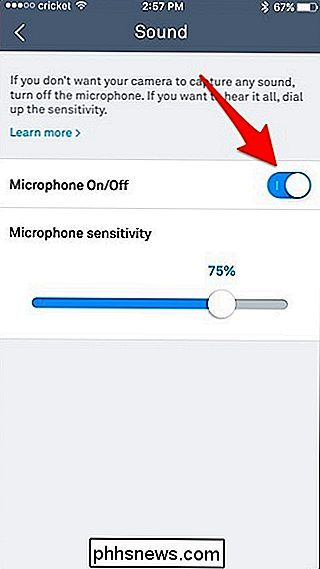
Po tom všem jste připraveni. Od této chvíle vaše kamera Nest Cam už nebude přijímat žádný zvuk a všechny nahrávky nebudou obsahovat ani zvuk. Znovu to odstraní schopnost obousměrné zvukové komunikace, stejně jako zvuková upozornění nejsou relevantní.

Jak získat časný přístup k novým aplikacím a hrám Android v obchodě Play
Předtím, než jsou technicky připraveni na hlavní čas, můžete získat praktické informace o aplikacích, hrách a jiném softwaru být legrace. A není to jen v pohodě pro vás, ale vaše zpětná vazba také pomáhá vývojářům jemně naladit zkušenosti na více zařízeních a za různých souvislostí. SOUVISEJÍCÍ: Jak nainstalovat Aplikace, které nebyly nalezeny v Obchodě Play na vašem zařízení Android Tento "Prvotní přístup" "Aréna je přesně to, co to zní: místo, kde si vývojáři mohou nahrát téměř dokončené, ale ne úplné aplikace a hry, které si lidé mohou vyzkoušet.

Hlasové zprávy jsou nejlepší funkce chatu Pravděpodobně nepoužíváte
Textové zprávy jsou naštvané. Pokud o tom přemýšlíte, je to docela neefektivní způsob komunikace. Je pomalý, postrádá nuance a je snadné dělat chyby. Smartphony s obrovskými dotykovými displeji mají pro ně hodně, ale zpřehlednění textu není jedním z nich. Naštěstí existují další možnosti. Většina hlavních aplikací pro zasílání zpráv - včetně iMessage, WhatsApp a Facebook Chat - má jiné způsoby komunikace: můžete posílat emoji, fotky, videa a nejdůležitější pro mě hlasové zprávy, které mají vážné výhody oproti čistým textovým zprávám Hlasové zprávy jsou rychlejší .



